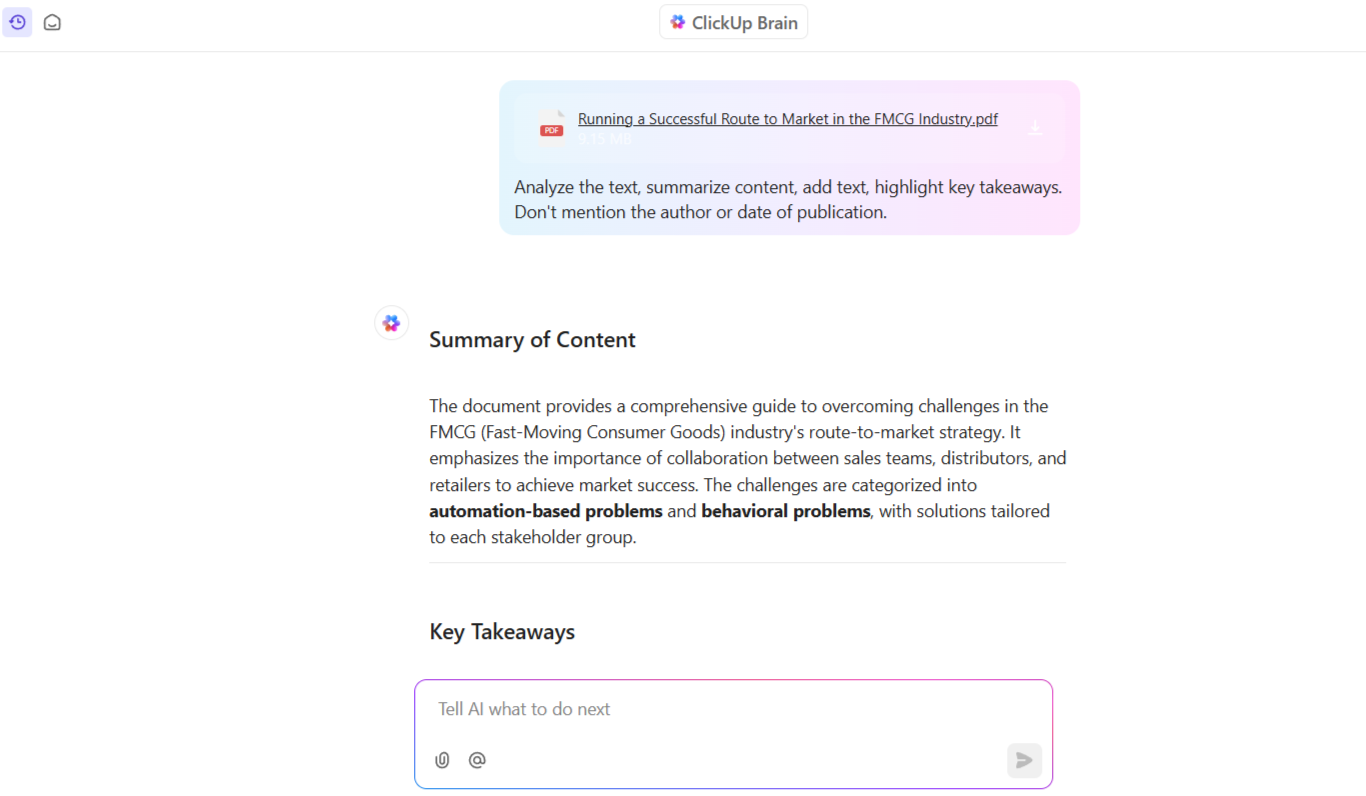PDF ファイルの編集を試みたところ、それが逆に邪魔になったと感じたことはありませんか?
「なぜこのテーブルが 47 ページにあるの?」(2 ページから始まっているのに)とか、「クリックして入力できないの?」とか、そんなことを考えたことはありませんか?どちらの場合も、適切な AI PDF エディターを使用することで、このような苦労から解放されるかもしれません。
ビジネス提案書の修正から契約書の締結まで、無料の AI PDF エディターを使えば、より迅速、より正確、そしてストレスなく作業を行うことができます。
テキストの微調整、ドキュメントの再フォーマット、PDF ファイルの変換、ドキュメントに AI を実装するための 10 種類の PDF エディターツールをリストアップしました。さっそくチェックしてみましょう!
最高の AI PDF エディターの一覧
| ツール | 主な機能 | おすすめ | 価格* |
| ClickUp | AI によるドキュメントの要約、注釈、タスクの自動化、コラボレーション | チームサイズ:小規模チーム、中規模企業、大企業、AI 搭載のドキュメント管理 | 永久無料、企業向けカスタム価格設定 |
| LightPDF | PDF による AI チャット、OCR、クラウド同期、スキャン機能強化 | チームサイズ: フリーランサーおよび個人起業家:AI フォーマット修正、ドキュメント要約、コラボレーションツール | Freeプラン、有料プランは週13.99ドルからご利用いただけます。 |
| Canva の PDF エディター | クリエイティブな PDF 編集、マルチメディアサポート、視覚的なテンプレート | チームサイズ:小規模チーム、スタートアップ、静的な PDF を視覚的なドキュメントに変換 | Free Forever |
| DocHub | AI レイアウト検出、一括編集、ドラッグ&ドロップによる並べ替え、クラウドストレージ | チームサイズ: ソロプレナー、効率的なドキュメント管理 | Freeプラン、有料プランは1ユーザーあたり月額11ドルから |
| AI アシスタント搭載の Adobe Acrobat | クリエイティブな PDF 編集、マルチメディアサポート、視覚的なテンプレート | チームサイズ: 企業および上級ユーザー、高度なドキュメント処理 | 無料試用版、有料版は月額 12.99 ドルからご利用いただけます。 |
| UPDF | 注釈、マインドマップの視覚化、付箋、翻訳 | チームサイズ: 企業および上級ユーザー高度なドキュメント処理 | 有料プランは$39.99/年からご利用いただけます。 |
| OnlyOffice | リアルタイムコラボレーション、オーディオ/ビデオ統合、フォーム作成 | チームサイズ: 中小企業、大企業、リアルタイムのコラボレーションを求めるチーム | 無料スタータークラウド、有料は月額 30 ドル/ユーザーから |
| Nitro Pro | Microsoft スタイルのインターフェース、OCR、ファイル圧縮、eSign | チームサイズ: Microsoft 365 を使用している企業およびビジネスチーム | 無料試用版、有料版は月額 17.69 ドルからご利用いただけます。 |
| iScanner | 面積測定、オブジェクトのカウント、方程式の解法 | チームサイズ:学生および専門家、面積の計算、自動調整 | 無料試用版、有料版は 9.99 ドル/月/ユーザー |
| ABBYY FineReader | 150 以上の言語に対応した OCR、ドキュメントの比較、マージ | チームサイズ: 政府機関、およびデジタル化のニーズが高い組織、高度な文書デジタル化 | 有料版は 1 ユーザーあたり月額 16 ドルからご利用いただけます。 |
AI PDF エディターに求めるべき機能とは?
通常の PDF エディターでも仕事は完了しますが、手作業で時間がかかり、余分な努力が必要になります。AI 搭載の PDF ツールは、基本的な機能だけではありません。長いレポートを要約し、正しいデータを抽出し、厄介なエラーを自動修正し、他のビジネスツールと統合することもできます。
このようなメリットなどを活用するには、以下の高度な機能を備えた製品をお選びください。
- 簡単な編集:ドキュメントの構造を損なうことなく、テキスト、画像、フォーマットを変更できます。
- ファイル変換: PDF ファイルを、フォーマットを損なうことなく Word ドキュメント、Excel シート、または PowerPoint プレゼンテーションに変換します。
- コンテンツを要約する:ウェブスクレイピングツールを使用して、長いレポート、契約書、研究論文から重要なフレーズや洞察を数秒で抽出します。
- 自動校正:タイプミス、文法ミス、不自然な表現を検出し、エラーのないデジタル文書を提出します。
- スキャンしたテキストの認識: OCR(光学式文字認識)を使用して、スキャンした PDF を完全に編集可能なテキストに変換します。
- PDF に注釈を付ける:レイアウトを乱すことなく、PDF にハイライト、コメント、描画を追加
10 最高の AI PDF エディターツール
PDF にハイライトを付けることは、重要なポイントを強調したり、重要な詳細を確認したり、チームと共同作業を行う際に役立ちます。
しかし、真のドキュメント編集は、単純な注釈以上のものです。PDF を編集可能なドキュメントに変換できる AI 搭載のツールが必要です。
このリストを確認し、ワークフローに最適な AI PDF エディターの高度さを評価してください。選択する前に、チームのサイズ、予算、既存のテクノロジースタックとの互換性を考慮してください。
ClickUp でのソフトウェアのレビュー方法
当社の編集チームは、透明性が高く、調査に裏打ちされた、ベンダー中立のプロセスに従っているため、当社の推奨事項は実際の製品の価値に基づいていることを信頼していただけます。
ClickUp でソフトウェアをレビューする方法の詳細については、こちらをご覧ください。
1. ClickUp(AI 搭載のタスクおよびドキュメント管理に最適)
ClickUp 、仕事のためのすべてを網羅するアプリ、は、AI を搭載したエコシステムにおいて、チームが文書ベースの情報を管理、分析、実行するのを支援します。
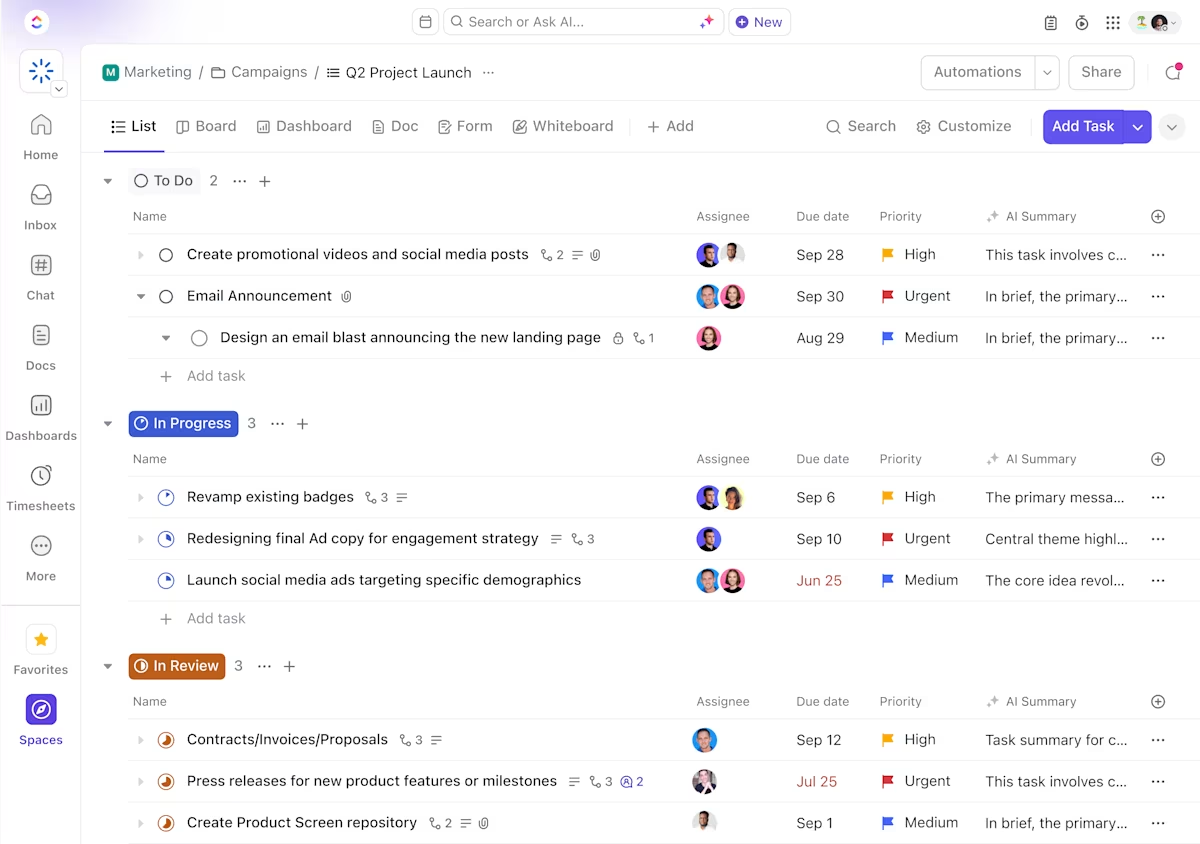
PDF を 1 ページずつ丹念に確認する代わりに、ClickUp Brain の助けを借りましょう。コンテンツの要約、テキストの追加、重要なポイントの強調表示、レポートの作成など、信頼できる AI アシスタントとしてご利用ください。
ClickUp Brain
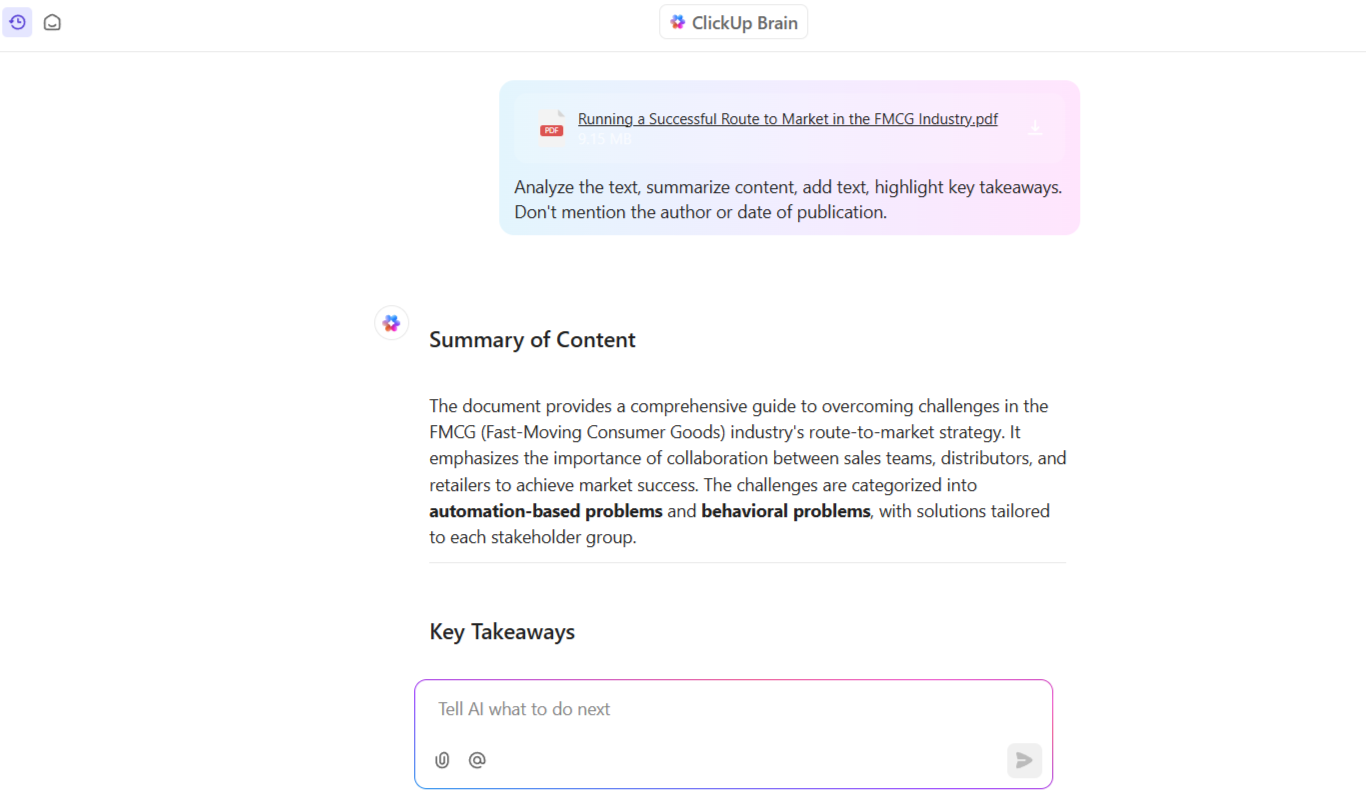
延々と続くページをすべて読む必要がなく、必要な情報をすべて数秒で入手できます。現実でもそれができればいいのに!👇🏼🤭
さらに、AI によって生成されたレポートをさらに改良したい場合は、ClickUp Brain のライティングアシスタントが役立ちます。組み込みのスペルチェック機能とコンテキスト認識メカニズムにより、すべてのユーザーにとってより使いやすい文書に改善することができます。これにより、長大な文書レビューは不要になります。
ClickUp ドキュメント
ClickUp Brain とClickUp Docsを組み合わせることで、 AI ドキュメントを簡単に作成できます。ClickUp Docs の AI による作成機能を使用して、プロジェクト憲章の作成、電子メールキャンペーンの作成、ソーシャルメディアやブログの投稿の下書き、メッセージへの返信の作成も簡単に行えます。
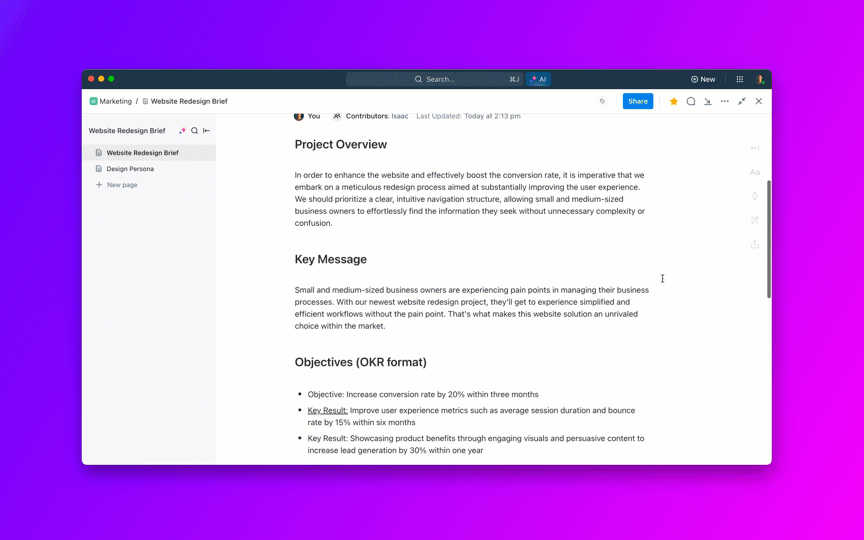
PDF は編集できない場合があり、リアルタイムのコラボレーションもできないため、制限が多い場合があります。ClickUp でドキュメントを作成して保存することで、静的な PDF バージョンや、電子メールのやり取りの煩雑さを回避できます。
複数のチームメンバーが同時に同じドキュメントを共同編集できます。特定の部分に注意を向けさせる必要がある場合は、@メンション 機能を使用して、ドキュメント内で直接同僚とコラボレーションすることができます。
最後に、特定のセクションにタグを付け、PDF に注釈を付けながら、すべての編集を追跡することができます。
ClickUp 校正
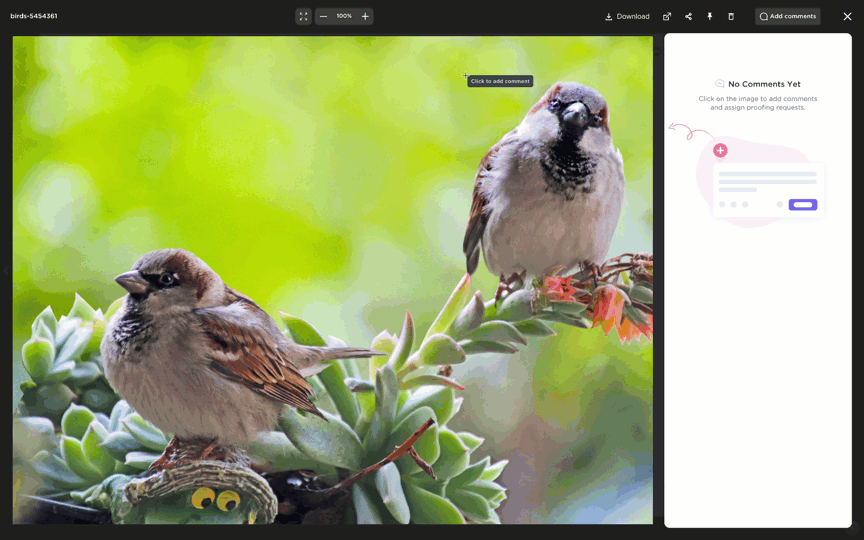
テキストだけでなく、ClickUp Proofingを使用すると、タスク内で直接、画像、ビデオ、PDF ファイルを確認、注釈、フィードバックすることができます。たとえば、ビデオコンテンツを確認する際に、再生バーで特定のタイムスタンプにリンクされたコメントを残すことができます。
ClickUp の主な機能
- チームが PDF ファイルに簡単にコメントや編集を行えるようになります。また、ClickUp Docs内で PDF 関連のタスクについてリアルタイムで議論することもできます。
- Google Drive、Dropbox、その他のファイル共有プラットフォームと接続して、すべての PDF に簡単にアクセスできるようにします。
- PDF の洞察を実行可能なタスクに変換し、適切なチームメンバーに自動的に割り当てます。
- インテリジェントなClickUp 自動化を設定して、承認、ステータスの更新、通知などのドキュメントベースのアクションをトリガーします。
ClickUp の制限事項
- 複数の機能により、学習曲線が急になる場合があります。
ClickUp の価格
ClickUp の評価とレビュー
- G2: 4.7/5 (9,000件以上のレビュー)
- Capterra: 4.6/5 (4,000件以上のレビュー)
ClickUp について、実際のユーザーはどのような感想を持っているのでしょうか?
小規模ビジネスの所有者であるエドマンド・D.氏は、ClickUp を次のように評価しています。
ClickUp を使うほど、それが私の仕事の中心的な役割を担うようになります。メモ、PDF、電子メール、オンラインストレージなど、さまざまなコミュニケーション手段を 1 か所にまとめて、プロジェクトや顧客対応などの作業中に簡単にアクセスできるようになります。
ClickUp を使うほど、それが私の仕事の中心的な役割を担うようになります。メモ、PDF、電子メール、オンラインストレージなど、さまざまなコミュニケーション手段を 1 か所に集約して、プロジェクトや顧客対応などの作業中に簡単にアクセスできるようになります。
💡 プロのヒント: ClickUp Brain のAI Knowledge Managerを使用すると、タスク、ドキュメント、プロジェクトに関する質問に即座に回答できます。
2. LightPDF(直感的な文書分析とコラボレーションに最適)
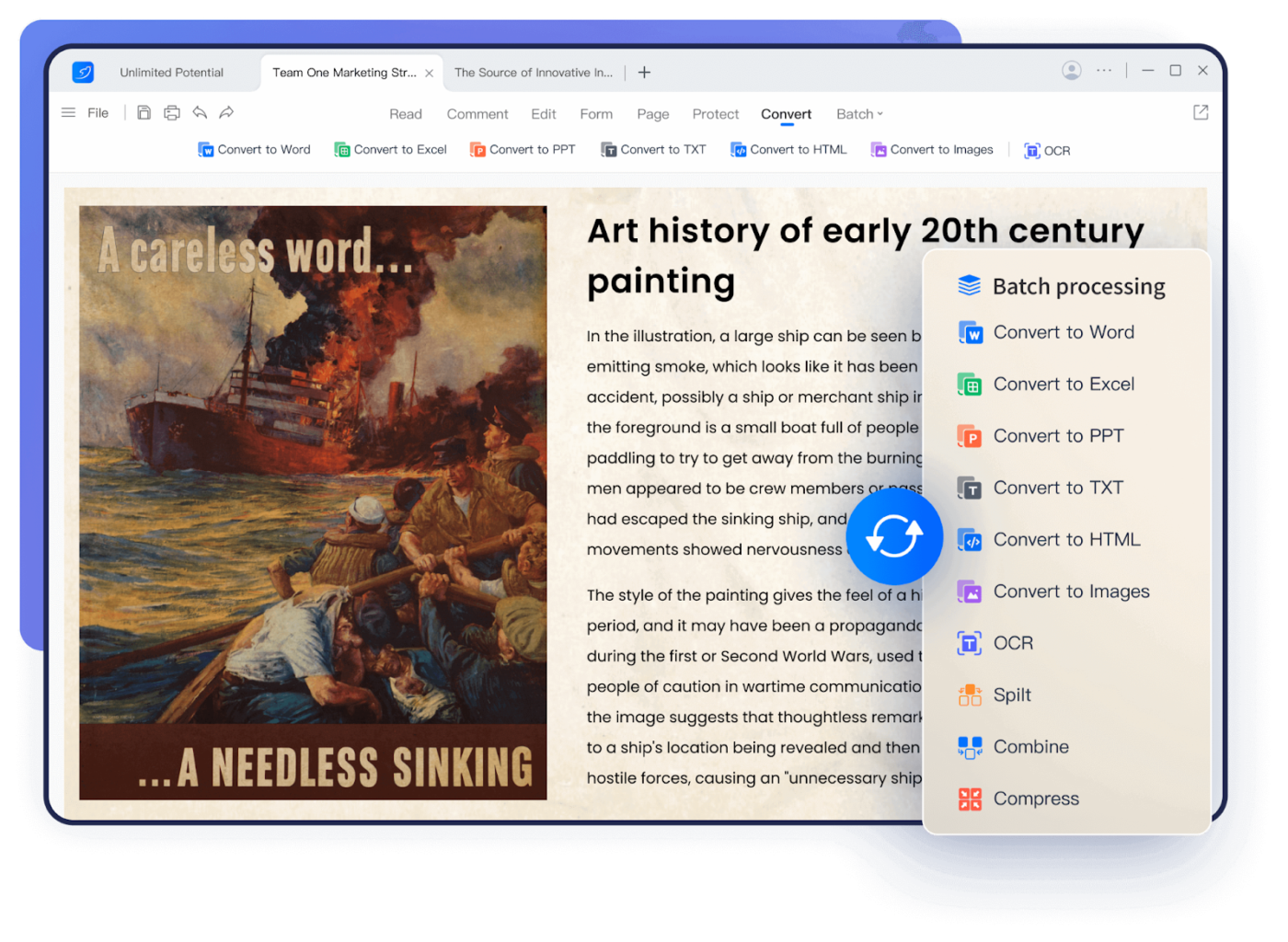
LightPDF の AI チャット機能 (ChatPDF) を使用すると、50 ページにわたるレポートの要点を数回のクリックまたは数秒で把握することができます。この無料の PDF エディターでは、ドキュメントに関する質問を投げかけ、コンテンツから具体的な回答を得ることができます。また、無料のクラウドストレージも利用できます。
このプラットフォームは、自然言語処理(NLP)を使用して PDF 文書との対話型チャットを容易にする ChatGPT を使用しています。例えば、研究論文をアップロードして「重要な発見は何ですか?」と質問すると、すぐに簡潔な要約が表示されます。
LightPDF の主な機能
- クラウドベースのシステムにより、デバイス間で PDF ファイルを同期
- 高度な OCR テクノロジーにより、スキャンした文書を編集可能なフォーマットに変換
- 携帯電話のスキャナーで、物理的な文書を鮮明で高品質の PDF に変換します。
- 手書き文字を削除し、画像を強化します
LightPDF のリミット
- 有料サブスクリプションを案内する広告やポップアップは、閲覧の妨げになる場合があります。
- PDF ファイル変換にはリミットがあります
- 無料バージョンでは、バッチ処理、マルチドキュメントチャットなど、複数の機能が制限されています。
LightPDFの料金プラン
個人
- Free Forever
- ウィークリープラン:13.99 ドル/週
- 月額プラン:19.99 ドル/月
- 半年プラン:2年間で59.99ドル
Business
- Free Forever
- 年間プラン:89.95 ドル/年
- 3 年プラン:159.9 ドル/ユーザー
LightPDF の評価とレビュー
- G2: レビューが不足しています
- Capterra: レビューが不足しています
👀 ご存知でしたか?CIO の 59% が、イノベーションの触媒としてクラウドテクノロジーを挙げています。
3. Canva の PDF エディター(静的な PDF を視覚的なドキュメントに変換するのに最適)
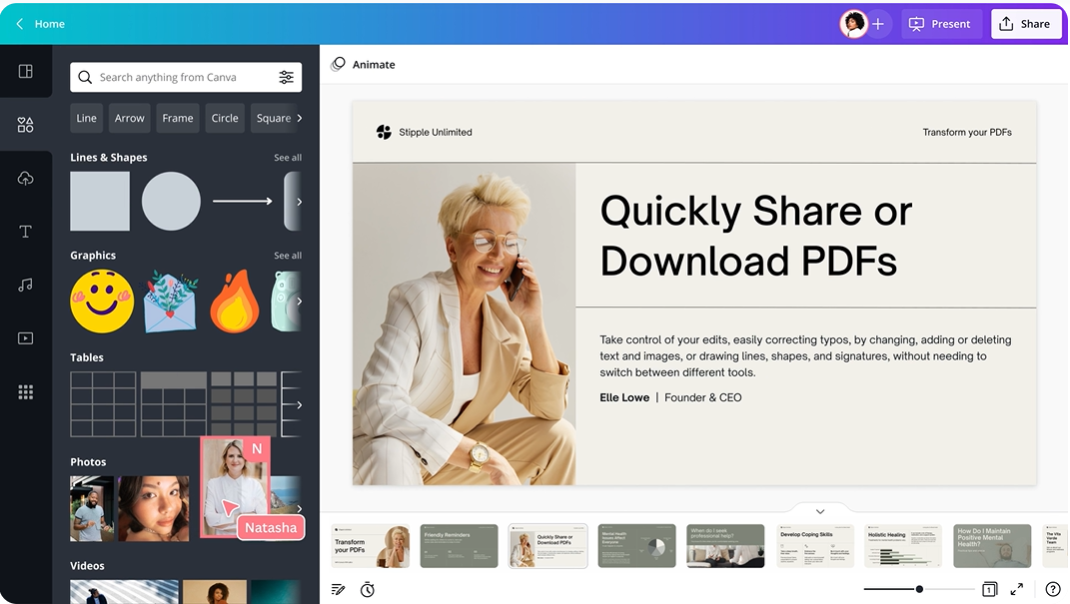
よりクリエイティブな自由度をお求めですか?PDF を Canva の PDF エディターにインポートして、テキスト、画像、背景を編集可能な要素に分離しましょう。
Canva のクリエイティブなツールキットを使って、ユニークな編集を行い、ビジュアル、アニメーション、カスタムフォントで魔法のような効果を生み出しましょう。完成した作品は、PDF や JPG などのさまざまなフォーマットでダウンロードできます。
Canva の PDF エディターの主な機能
- テキスト、画像、背景を会社のスタイルに合わせてカスタマイズして PDF を編集
- ビデオやオーディオクリップなどのマルチメディア要素を追加して、PDF をより魅力的なものにしましょう。
- 100 万件以上の、あらかじめデザインされた効果的なドキュメントテンプレートから選択して、ファイルの作成をスピードアップ
- スマート圧縮機能により、品質を損なうことなくファイルサイズを縮小
Canva の PDF エディターの制限事項
- Canva では、スキャンした文書や画像のみのファイルは編集できません。
- サポートされる PDF の最大サイズは 100 MB です。
Canva の PDF エディターの価格
- Free Forever
Canva の PDF エディターの評価とレビュー
- G2: 4.7/5 (4,000件以上のレビュー)
- Capterra: 4.7/5 (12,000件以上のレビュー)
💡 プロのヒント:複数の画像を含む大きな PDF を扱う場合は、共有する前にファイルを圧縮してください。これにより、画質を損なうことなくファイルサイズを管理しやすくなります。
📮ClickUp Insight:アンケート回答者の 88% 近くが、個人タスクの簡素化および迅速化のために AI ツールを利用しています。仕事でも同じメリットを享受したいとお考えですか?ClickUp がお手伝いします!ClickUp に組み込まれた AI アシスタント「ClickUp Brain」は、ミーティングの削減、AI による迅速な要約作成、タスクの自動化により、生産性を 30% 向上させます。
4. DocHub(効率的な文書管理に最適)
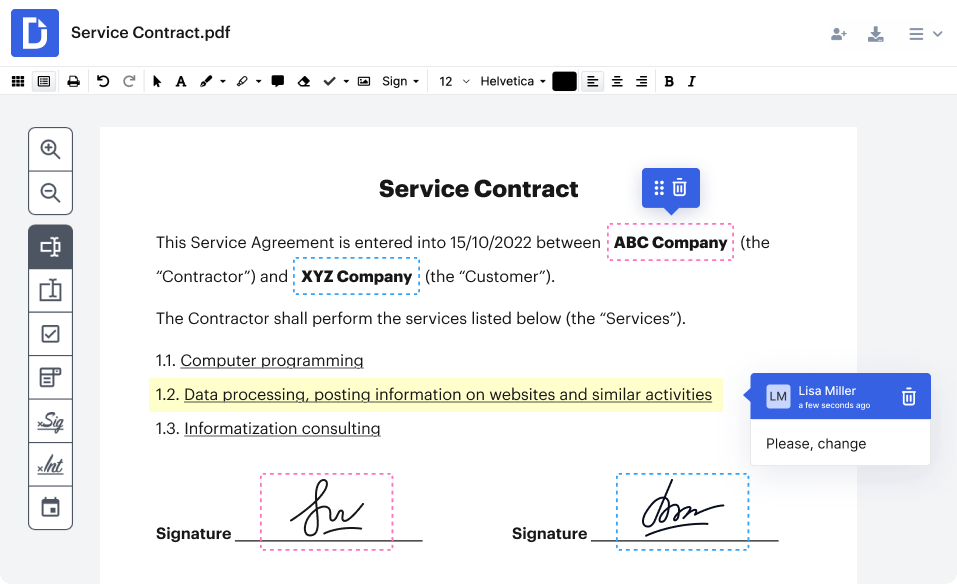
DocHub の AI PDF Enhancer は、機械学習を使用して、スキャンしたドキュメントの画像品質を向上させ、フォーマットの問題を修正します。これを行うと同時に、無制限のクラウドストレージと、ファイルを見つけるための検索可能なインターフェースも提供します。
このドキュメントコラボレーションソフトウェアを使用すると、各ファイルの場所を正確に把握しているアシスタントがいるような感覚になります。
DocHub の主な機能
- PDF ページをドラッグ&ドロップして、順番を変更したり回転させたりできます。
- AI 搭載のレイアウト検出機能により、ドキュメントのフォーマットを自動的に修正
- 複数のPDFからデータを抽出し、構造化された情報に整理します。
- 複数の文書に一括編集を同時に適用
- PDFに法的拘束力のある電子署名を追加する作業を、わずか数クリックで完了できます。
DocHub のリミット
- Freeプランでは、ユーザーはドキュメントをパスワードで保護することはできません。
DocHubの料金プラン
- Freeプラン
- 基本:1 ユーザーあたり月額 11 ドル
- Pro:1 ユーザーあたり月額 16 ドル
- カスタム価格
DocHub の評価とレビュー
- G2: 4.6/5 (170件以上のレビュー)
- Capterra: 4.8/5 (230件以上のレビュー)
DocHub について、実際のユーザーはどのような感想を持っているのでしょうか?
Capterraのレビューには次のように記載されています:
Dochub は非常に手頃な価格で、直感的に使用できます。文書署名ソフトウェアに求められるすべての機能を備えています。
Dochub は非常に手頃な価格で、直感的に使用できます。文書署名ソフトウェアに求められるすべての機能を備えています。
👀 ご存知でしたか?47% の従業員は、自社のデジタル組織化の方法が効果的でなく、操作が難しいと感じています。
5. AI アシスタント搭載の Adobe Acrobat(高度なドキュメント処理に最適)
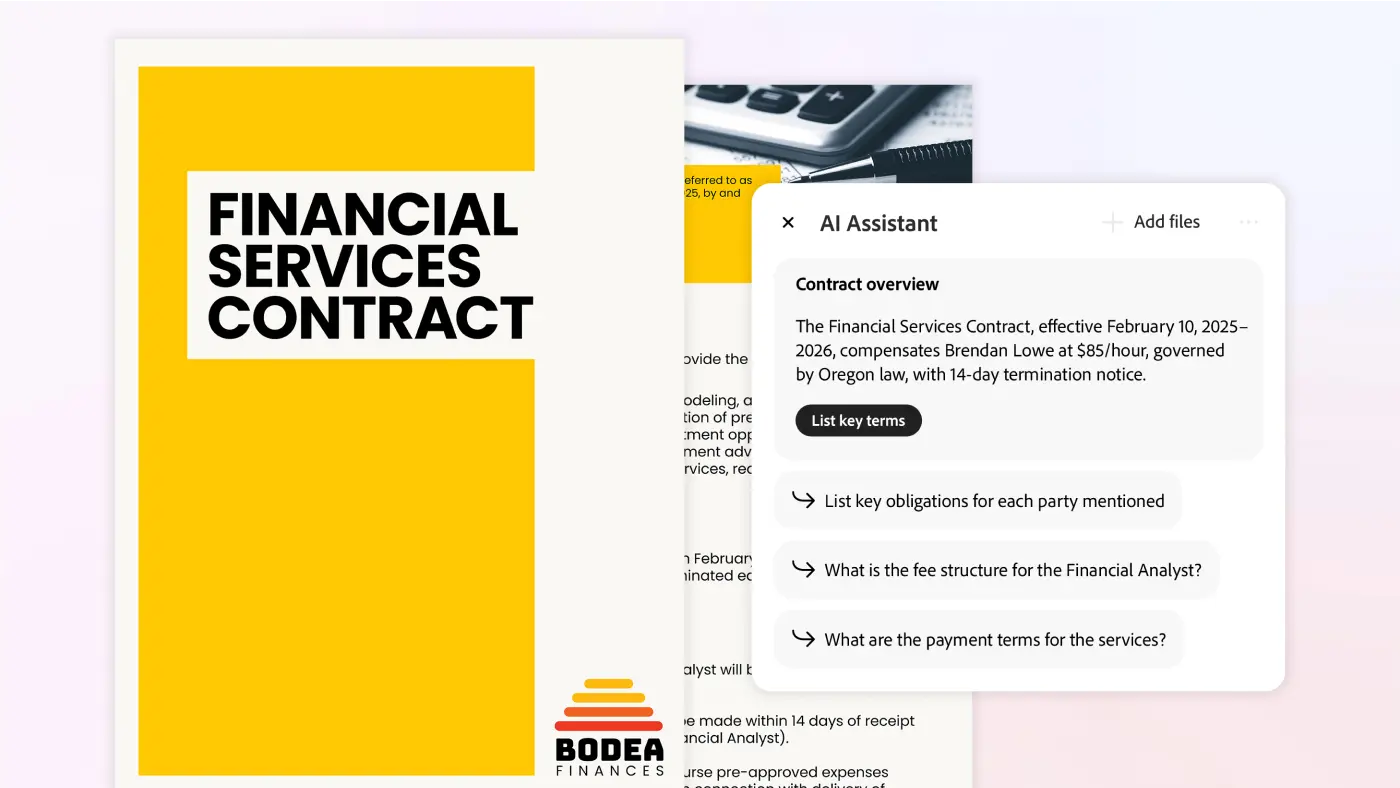
Adobe Acrobat でスキャンしたドキュメントを開き、AI にその作業を任せて、すぐに仕事に取り掛かりましょう。たとえば、複数の PDF ファイルで製品の仕様を微調整する必要がある場合、AI は文脈を把握して、スマートな編集提案を表示します。
このドキュメントワークフローソフトウェアは、ドキュメント全体の一貫性を維持します。大規模なドキュメントのコンテンツを要約、比較、クエリすることができ、時間を節約し、手作業によるレビューを削減します。
AI アシスタントを搭載した Adobe Acrobat の主な機能
- フォーマット、フォントの不一致、スペースの誤りを修正する AI 機能で、ドキュメントの不整合を修正します。
- 変更の追跡、バージョンの管理、データのセキュリティ保護を行うツールを使用して、共有とコラボレーションを実現
- AI を使用して、テーブルの保持、余白の調整、元の構造の維持を行います。
AI アシスタントの制限付き Adobe Acrobat
- 120 ページ、25MB までの PDF ファイルでのみ使用できます。
- AI によって生成された応答は不正確である場合があり、手動での介入が必要になる場合があります。
AI アシスタント搭載の Adobe Acrobat の価格
- 無料:7 日間の無料試用版
- Acrobat Standard:12.99 ドル/ユーザー/月
- Acrobat Pro:19.99 ドル/ユーザー/月
- Acrobat Pro: $23.99/月あたり1ライセンス
- Acrobat for Enterprise:カスタム価格
- Acrobat AI Assistant:月額 4.99 ドル
AI アシスタント付き Adobe Acrobat の評価とレビュー
- G2: 4.5/5 (3,300件以上のレビュー)
- Capterra: 4.7/5 (3,800件以上のレビュー)
Adobe Acrobat AI アシスタントについて、実際のユーザーはどのような感想を持っているのでしょうか?
Capterraのレビューには次のように記載されています:
Adobe Acrobat は、基本的な PDF タスクに非常に使いやすいソフトウェアです。
Adobe Acrobat は、基本的な PDF タスクに非常に使いやすいソフトウェアです。
🧠 おもしろい事実: 1990年に、アドビの共同創設者であるジョン・ワーノック博士の「キャメロットプロジェクト」により、PDF(Portable Document Format)が誕生しました。これは、電子通信を可能にし、印刷された情報をデジタルフォーマットに変換することを目的としたものでした。
6. UPDF(PDF 文書への注釈に最適)
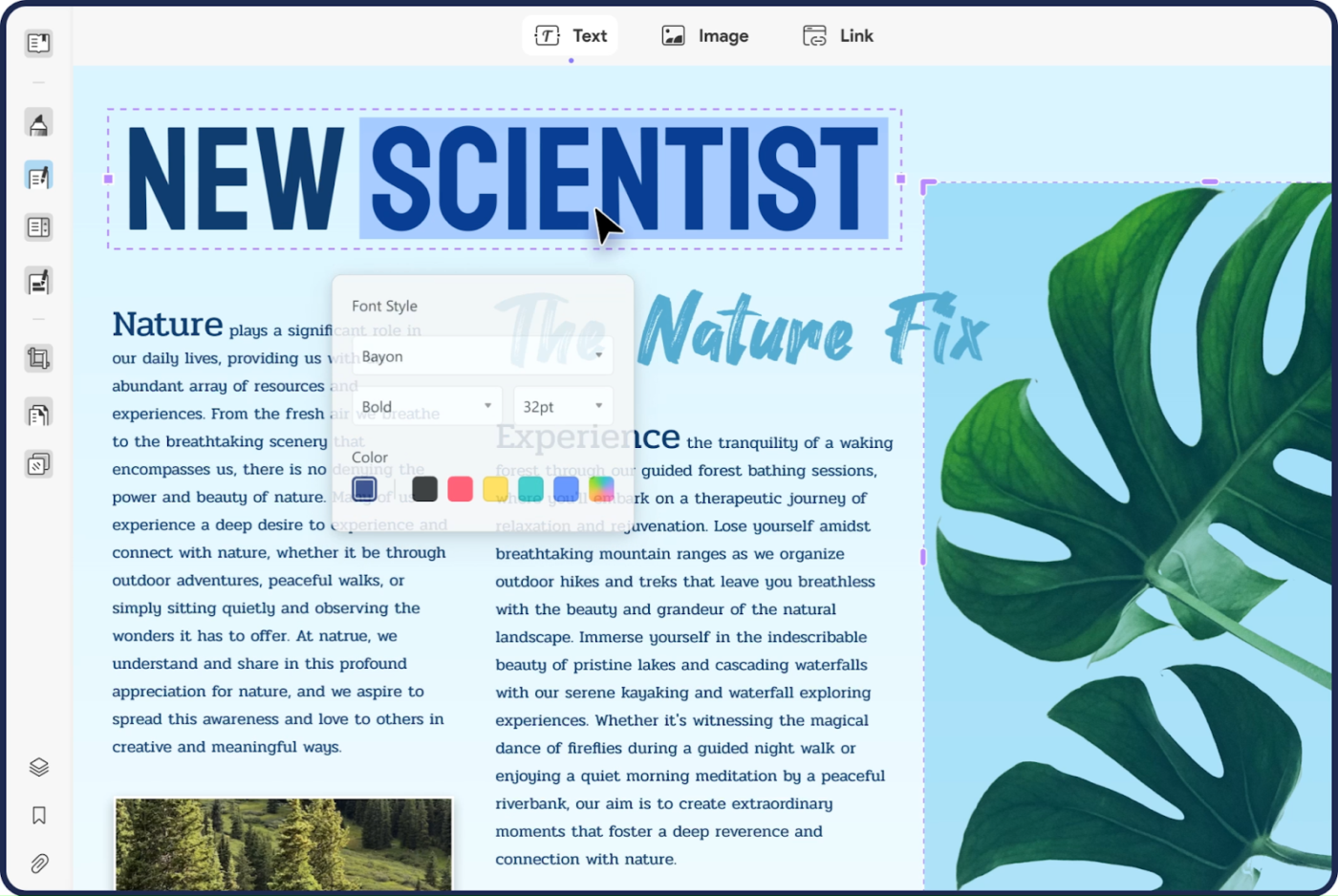
研究用の PDF 文書を理解するのに苦労していませんか?UPDF は、複雑なファイルをマインドマップに変換し、情報をわかりやすいフォーマットで視覚化します。
さらに、PDF に注釈を付けるだけでなく、他のドキュメントを別の PDF セクションに保存して、後で開くことができる添付ファイルとして参照することもできます。
UPDF の最高の機能
- ツールを切り替えることなく、PDF 内のコンテンツを翻訳
- コラボレーションには、付箋、ステッカー、テキストの注釈、取り消し線を使用できます。
- 1 つのライセンスですべてのデバイス(Windows、Mac、iOS、Android)で作業可能
UPDF のリミット
UPDFの料金プラン
個人
- UPDF Pro:39.99 ドル/年/ユーザー、69.99 ドル/生涯/ユーザー
- AI アシスタント:29 ドル/四半期/ユーザー
- UPDF Sign:月額 9 ドル/ユーザー
企業
- UPDF 年間プラン:79 ドル/ユーザー
- UPDF ライフタイムプラン:109 ドル/ユーザー
- 10 ユーザー以上の場合はカスタム価格
UPDF の評価とレビュー
- G2: 4.5/5 (200件以上のレビュー)
- Capterra: レビューが不足しています
UPDF について、実際のユーザーはどのような感想を持っているのでしょうか?
G2のレビューには次のように記載されています:
私の PDF に関するあらゆる要件に簡単に使用できる点が気に入っています。このソフトウェアを使えば、手持ちの PDF ファイルをすべて簡単に開くことができます。また、ヘルプやサポートが必要な場合も、クリック 1 回で簡単にアクセスできる点も気に入っています。
私の PDF に関するあらゆる要件に簡単に使用できる点が気に入っています。このソフトウェアを使えば、手持ちの PDF をすべて簡単に開くことができます。また、ヘルプやサポートが必要な場合も、クリック 1 つで簡単にアクセスできる点も気に入っています。
📖 こちらもご覧ください:Word および Docs の製品要件文書テンプレート (PRD)
7. OnlyOffice(リアルタイムのコラボレーションを求めるチームに最適)
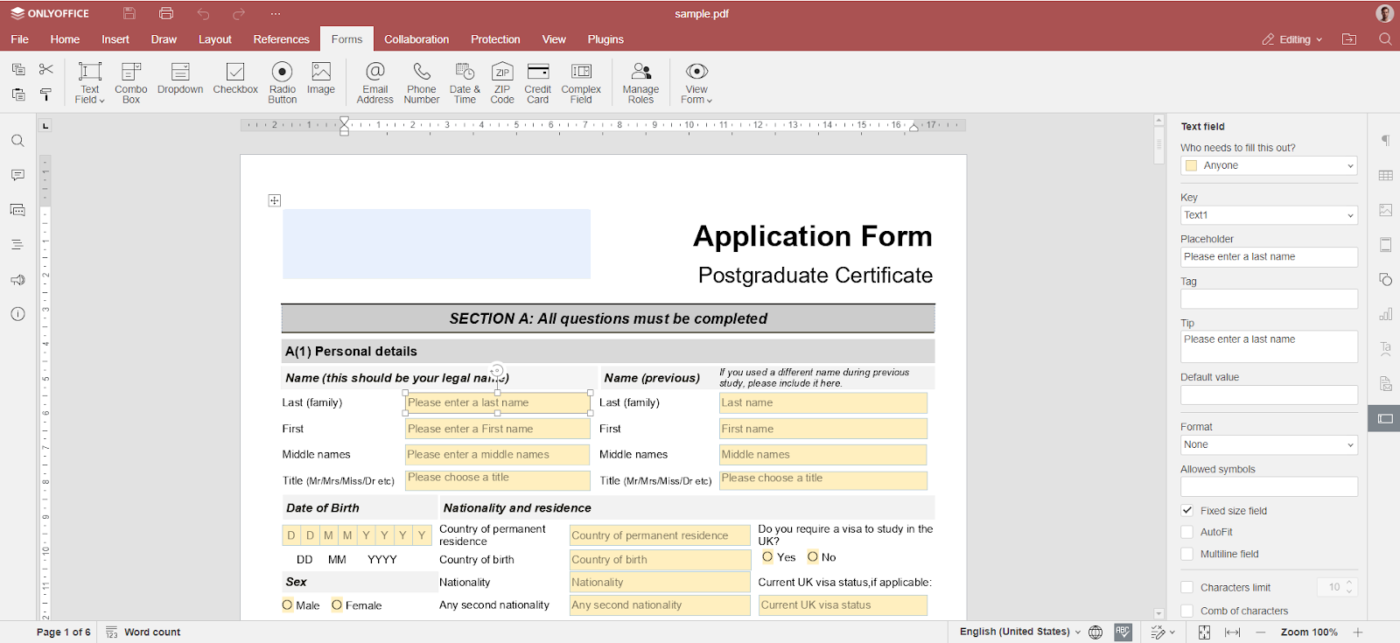
OnlyOffice を使用すると、複数のチームメンバーが同時に PDF を編集できます。組み込みのチャット機能や PDF へのコメント機能を使用して、変更について話し合うことができます。複雑な編集を行う場合は、Jitsi プラグインを使用して音声通話やビデオ通話に切り替えることもできます。
このリアルタイムのコラボレーションにより、編集プロセスが効率化され、遅延が削減され、ドキュメントを離れることなく全員の連携が維持されます。
OnlyOffice の最高の機能
- 統合されたワードプロセッサ、スプレッドシート、プレゼンテーション機能により、複数のフォーマットで作業が可能
- 高度なフィルタリングとカスタマイズ可能なデジタル署名により、電子メールを効率的に管理
- テキストボックス、ドロップダウン、チェックボックスを使用して、インタラクティブな PDF フォームを作成し、データ収集を効率化
OnlyOffice の制限事項
- セットアッププロセスは、新規ユーザーにとっては複雑になる場合があります。
- PDF ファイルを読むための限定的な機能を提供
- クラウド外のアプリとのサードパーティ統合はリミットがあります。
OnlyOfficeの料金プラン
Docs Enterprise(オンプレミス):2,100 ドル(1 年間のライセンス)
- スタータークラウド:無料
- Business Cloud:ユーザーあたり月額 30 ドル
- 企業向けオンプレミス:6550 ドル/サーバー(開始価格)
OnlyOffice の評価とレビュー
- G2: 4.4/5 (50件以上のレビュー)
- Capterra: 4.5/5 (300件以上のレビュー)
OnlyOffice について、実際のユーザーはどのような感想を持っているのでしょうか?
G2のレビューには次のように記載されています:
OnlyOffice で私が最も気に入っている点の 1 つは、ドキュメント、スプレッドシート、プレゼンテーションを効率的かつ効果的に作成、編集できる幅広い機能とツールです。
OnlyOffice で私が最も気に入っている点の 1 つは、ドキュメント、スプレッドシート、プレゼンテーションを効率的かつ効果的に作成、編集できる幅広い機能とツールです。
8. Nitro Pro (Microsoft 365 エコシステムに組み込まれたビジネスチームに最適)
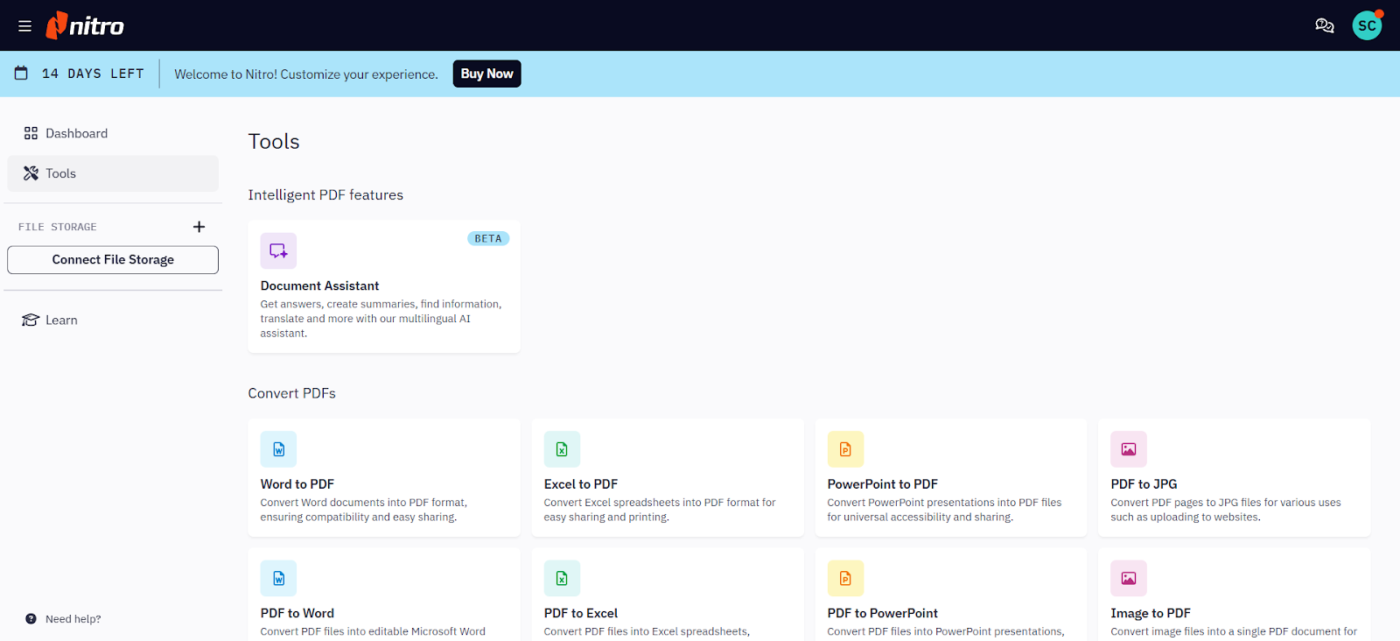
Nitro Pro は、Windows の Microsoft Office インターフェースと Mac のツールバーを再現しています。この使い慣れたレイアウトにより、チームはツールの場所を探す手間が省け、すぐに仕事に取り掛かることができます。
プラットフォーム間のこの一貫性により、学習曲線が短縮され、導入が迅速化され、PDF の編集、変換、レビューのいずれの場合でも、ワークフローがスムーズになります。
Nitro Pro の主な機能
- PDF にオープンパスワードと許可パスワードの両方を設定して、閲覧や編集を制限します。
- Nitro の組み込み eSign ソリューションを使用して、フォームの記入や書類の署名送信を完了できます。印刷、署名、スキャンは不要です。
- PDF を他のフォーマットにすばやく変換し、大きなファイルを小さくして共有を容易にします。
Nitro Pro の制限事項
- フォーマット変換は、不正確または不完全になる場合があります。
- 高度な OCR 機能にはリミットがあります。
Nitro Proの価格プラン
- 無料:14 日間の無料試用版
- Nitro PDF Pro:17.69 ドル/ユーザー/月
- Nitro PDF Standard:17.70 ドル/ユーザー/月
- Nitro PDF Pro:ユーザーあたり年間 295.00 ドル
- Nitro PDF Plus:カスタム価格
Nitro Pro の評価とレビュー
- G2: 4.3/5 (300件以上のレビュー)
- Capterra: 4.5/5 (530件以上のレビュー)
Nitro Pro について、実際のユーザーはどのような感想を持っているのでしょうか?
Capterraのレビューには次のように記載されています:
複数のタブを簡単に開いておくことができ、頻繁に参照する文書に最適です。ハイライトや注釈の追加、検索も簡単です(最適化されている場合)。
複数のタブを簡単に開いておくことができ、頻繁に参照する文書に最適です。ハイライトや注釈の追加、検索も簡単です(最適化されている場合)。
📖 こちらもご覧ください:PDF のハイライトをすばやく簡単に削除する方法
9. iScanner(面積の計算と自動調整に最適)
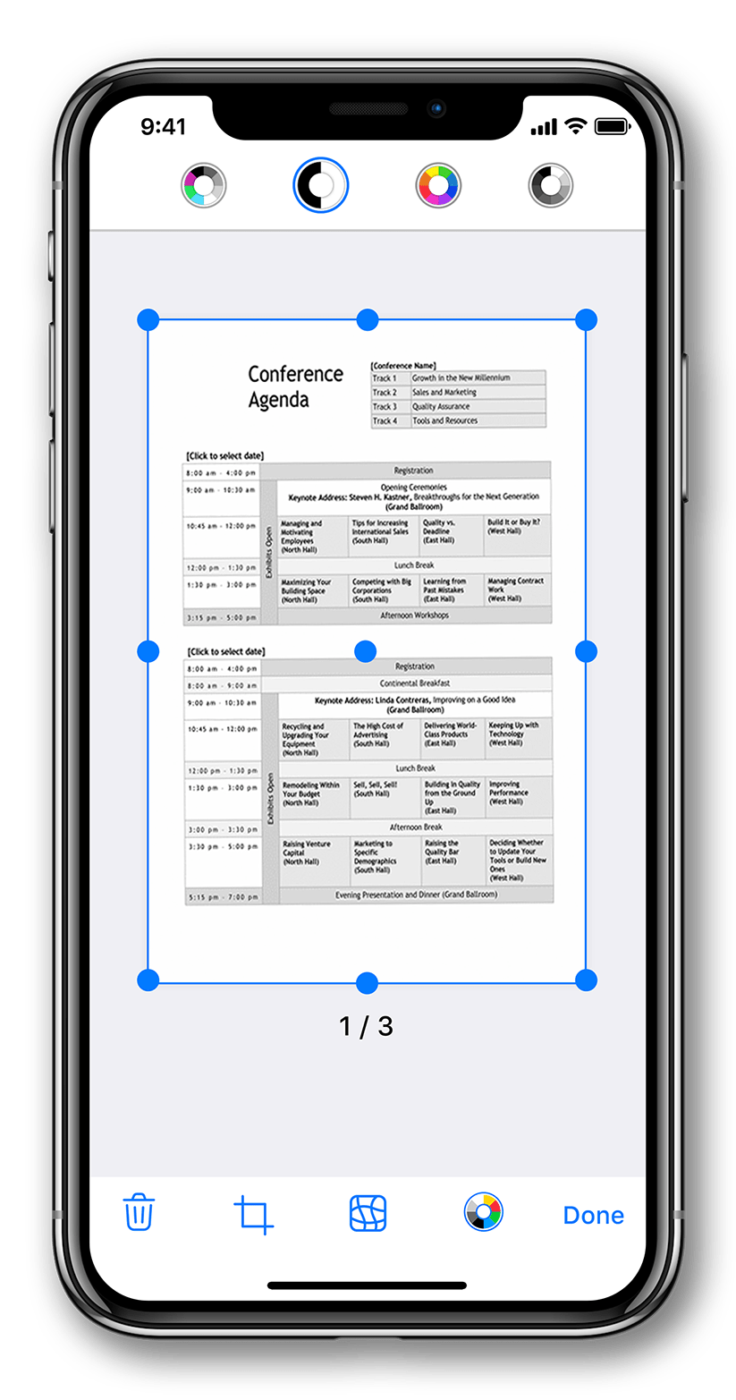
面積測定やオブジェクトのカウントなどの AI 機能も、iScanner のツールキットに組み込まれています。これらの機能を使用すると、部屋の寸法を測定したり、写真内の類似のアイテムをカウントしたりすることができ、手作業による計算の負担を軽減できます。
このアプリには、さまざまなドキュメントタイプに対応した特殊なスキャンモードも搭載されており、Android および iOS に対応しています。ID カード、パスポート、通常のドキュメントなど、スキャンするドキュメントの種類に応じて、iScanner が自動的に設定を調整します。
iScanner の主な機能
- 20 以上の言語に対応した OCR を使用して、スキャンした文書からテキストを抽出・編集
- カメラを向けるだけで数学の式を瞬時に解く—学生やデータ専門家におすすめです。
- 自動入力テンプレートを使用して、反復的なタスクやフォームの処理を効率化
iScanner の制限事項
- アプリで PDF ファイルを整理するのは難しい場合があります。
- ポップアップ広告は、一部のユーザーにとっては煩わしい場合があります。
iScannerの料金プラン
- 3日間無料試用版
- プレミアム:1 ユーザーあたり月額 9.99 ドル
iScanner の評価とレビュー
- G2: レビューが不足しています
- Capterra: レビューが不足しています
10. ABBYY FineReader(高度な文書デジタル化に最適)
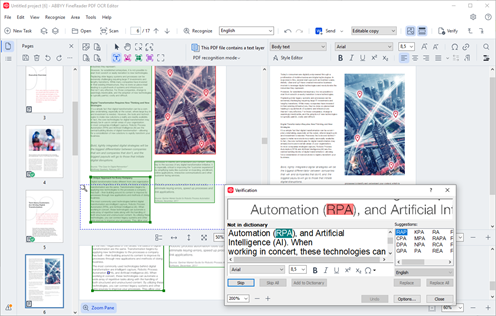
複雑なフォーマットやスキャン品質の悪いドキュメントは、取り扱いが難しい場合があります。しかし、ABBYY の組み込み AI アルゴリズムは、150 以上の言語のさまざまなドキュメントタイプのテキストを認識します。
例えば、政府機関では、チームがこのツールを使用して、大量のアーカイブ文書をデジタル化することができます。複数の言語に対応し、フォーマットを維持する機能により、機関は紙の記録を検索可能なデジタルファイルに変換することができます。
ABBYY FineReader の主な機能
- 文書比較ソフトウェアを使用して、草案間の変更点を発見し、チームによる改訂の追跡を支援し、バージョン管理を維持します。
- すべてのページでフォーマットの一貫性を保ちながら、複数のドキュメントをマージ
- PDF を他のフォーマットに変換することなく、テキストや段落を直接編集
ABBYY FineReader のリミット
- OCR エディターに読み取り順の設定がない
- 特殊な記号を含む文書は正しく変換されない可能性があります。
ABBYY FineReaderの価格
- FineReader PDF Standard for Windows:16 ドル/ユーザー/月
- FineReader PDF Corporate for Windows:ユーザーあたり月額 24 ドル
- FineReader PDF for Mac:69 ドル/年/ユーザー
- FineReader PDF ビジネスプラン:カスタム価格
ABBYY FineReader の評価とレビュー
- G2: レビューが不足しています
- Capterra: 4.7/5 (400件以上のレビュー)
ABBYY について、実際のユーザーはどのような感想を持っているのでしょうか?
Capterraのレビューには次のように記載されています:
文字の認識精度が高く、出力フォーマットも入力ファイルとほぼ完全に一致します。
文字の認識精度が高く、出力フォーマットも入力ファイルとほぼ完全に一致します。
📖 こちらもご覧ください:ChatGPT に PDF を簡単にアップロードする方法
ClickUp で手作業による編集に別れを告げましょう
契約書やレポートなどの PDF ファイルで、編集、注釈、要約、タスクの自動化を行う機能により、生産性が向上し、手作業による努力が軽減されます。
ほとんどの AI PDF エディターは、このプロセスを簡略化しますが、ClickUp はさらに一歩進んだ機能を提供しています。
AI によるドキュメント管理、タスクの自動化、チームコラボレーションを1 つのプラットフォームに統合することで、従来の PDF 編集の枠を超えた機能を提供します。
今すぐClickUp に無料登録して、コラボレーション全体を改善しましょう。